Aplikace Notes je široce používána k záznamu důležitých souborů, které souvisejí s vaším každodenním životem nebo prací. Můžete si dělat poznámky, abyste si pamatovali rozptýlené, ale užitečné informace, jako jsou slova, fotografie, seznamy, umístění, denní rozvrh a memorandum atd. Ztráta poznámek však může způsobit mnoho důvodů, například neúspěšná aktualizace systému iOS, útěk z vězení, omylné vymazání atd.
Můžete obnovit smazané poznámky z iPhone?
Tato příručka vám ukáže nejlepší způsob, jak najít a obnovit poznámky na iPhone, i bez zálohy iCloud nebo iTunes.
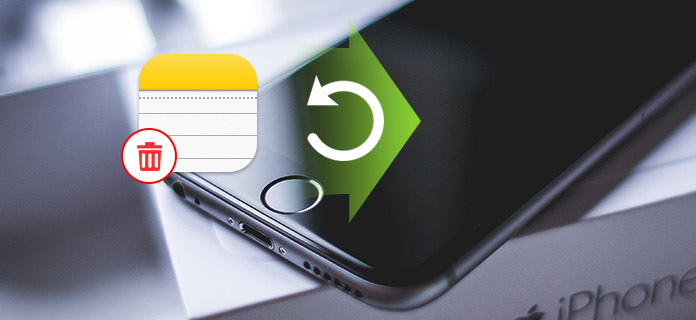
1Otevřete aplikaci Notes a přejděte do složky „Nedávno smazané“.
2Klepněte na tlačítko Upravit v pravém horním rohu.

3Vyberte smazané poznámky, které chcete obnovit, a potom klepněte na tlačítko „Přesunout do ...“.
4Vyberte složku, do které chcete obnovit odstraněné poznámky. Poté můžete poznámky v iPhone obnovit.

Když si všimnete, že jsou vaše poznámky smazány nebo ztraceny, měli byste nejprve zkontrolovat složku Nedávno smazané. Pokud k nim budete mít přístup, můžete na iPhone snadno obnovit poznámky.
Důvod, proč stále hledáte způsob, jak obnovit poznámky pro iPhone, je ten, že odstraněné poznámky nemůžete obnovit běžným způsobem. A co je horší, nemáte pro zálohování ztracených poznámek vhodnou zálohu iTunes nebo iCloud. Co bys měl dělat? Tady vám představujeme mocné iPhone Notes zotavení které vám pomohou obnovit poznámky na iPhone.
1Spusťte aplikaci iPhone Notes Recovery

Otevřete tento software pro obnovení odstraněných poznámek a připojte k němu iPhone pomocí kabelu USB. Vyberte režim obnovy položky „Obnovit ze zařízení iOS“.
2Naskenujte poznámky z iPhone

Chcete-li analyzovat soubory iPhone, klikněte na „Zahájit skenování“. V rozbalovacím okně můžete pro skenování vybrat pouze „Poznámky“.
3Vyberte smazané poznámky

Po naskenování klikněte na „Poznámky“ a každou poznámku můžete zkontrolovat v okně náhledu. Chcete-li rychle najít odstraněné poznámky, které chcete obnovit, můžete posunutím tlačítka „Zobrazit pouze odstraněné položky“ na „Zapnuto“.
4Zrušte poznámky na iPhone
Po výběru všech poznámek, které chcete načíst, můžete klepnutím na tlačítko „Obnovit“ obnovit poznámky v iPhonu.
Můžeš se učit jak obnovit poznámky na iPhone z videa níže:


Kromě obnovení poznámek pro iPhone tento program také umožňuje obnovit smazání textových zpráv pro iPhone, kontakty, videa, fotografie atd.
Zde se dozvíte přenášet poznámky z iPhone do iPhone.
Pokud máte správnou zálohu iTunes nebo iCloud, může vám toto zotavení z poznámek pro iPhone také pomoci vrátit zpět poznámky ze iPhone ze zálohy.
1Spusťte tento software pro obnovení odstraněných poznámek pro iPhone a zvolte režim „Obnovit ze zálohy iTunes“.
2V rozhraní můžete vidět všechny záložní soubory iTunes. Vyberte vhodnou zálohu iTunes a kliknutím na "Zahájit skenování" naskenujte zálohu iTunes.

1Spusťte iPhone Notes Recovery a zvolte režim „Obnovení ze zálohy iCloud“. Přihlaste se ke svému účtu Apple ID a heslu a zadejte svůj účet iCloud.
Chcete-li zrušit odstranění poznámek pro iPhone, musíte se ujistit, že máte zálohově zálohovat iPhone poznámky dříve.

2Po vstupu do hlavního rozhraní vyberte možnost „iCloud Backup“ a v hlavním rozhraní budou uvedeny všechny záložní soubory iCloud. Vyberte požadovanou zálohu a kliknutím na tlačítko Stáhnout stáhněte záložní soubory.

Levé kroky budou stejné, pomocí tohoto nástroje můžete snadno obnovit poznámky na iPhone.
V tomto příspěvku mluvíme hlavně o tom, jak obnovit poznámky na iPhone. Ukážeme vám čtyři způsoby, jak obnovit smazané poznámky. Ať už chcete obnovit smazané poznámky na iPhone se zálohou nebo bez zálohy iTunes / iCloud, v tomto příspěvku najdete efektivní řešení.
Jako milovníci hudby byste si tento článek neměli nechat ujít omylem obnovit smazanou knihovnu iTunes.